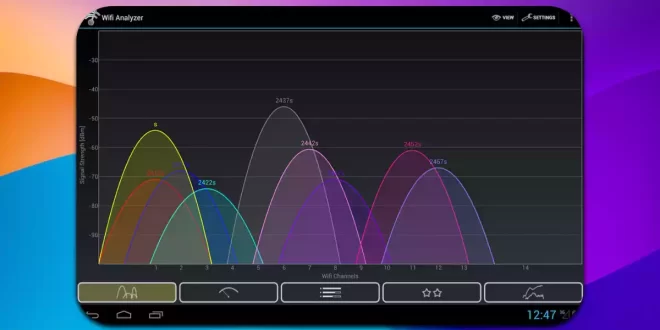تعلم كيفية اختيار أفضل قناة واي فاي لزيادة سرعة الانترنت وذلك من إعدادات الراوتر، يمكنك من خلال أحد التطبيقات معرفة قناة WiFi التي عليها أقل عدد اتصال للاجهزة.
يجب أن تعلم أن الشبكات اللاسلكية وعلى رأسها الواي فاي تستخدم موجات الراديو لتبادل البيانات بدلاً من الأسلاك والكوابل، تلك الموجات تسمى أيضا بالقنوات، بالنسية لشبكة الواي فاي هناك حوالي 13 إلى 14 قناة تستخدم إحداها الرواتر من أجل ربط الاتصال بين الأجهزة فيما بينها وربطها أيضا بالإنترنت، ويتم اختيار قناة الاتصال من قبل الراوتر حسب الإعدادات التي ضُبط عليها.
إما بشكل تلقائي، أي أن الراوتر يختارها عشوائيا القناة إذا كان الإعداد يشير إلى Automatic أو يدويا إذا كان الإعداد يشير إلى Manual وهذا ما يسمح لك بإختيار القناة بدل ترك الأمر للراوتر، المشكل يقع عند اختيار قناة للإتصال تستخدمها شبكة أو شبكات لاسلكية أخرى وهو الشيء الذي يضعف من اتصالكم جميعا بالإنترنت، وكلما زاد الاكتظاظ على نفس القناة ساء الاتصال لجميع الشبكات.
على سبيل المثال لو قام الراوتر الخاص بك باختيار قناة رقم 6 وكانت هي القناة نفسها المستخدمة من قبل راوتر الجيران هنا سوف يكون اتصال جميع الأجهزة بطيئا بالإنترنت، فما بالك لو كانت القناة مستخدمة من قبل 4 أو 5 شبكات؟ من هنا نستنتج أنه من المهم جدا اختيار القناة المناسبة للاتصال والتي تستخدمها أقل الشبكات، ولكي تعرف أفضل قناة لكي تستعملها في اتصالك بالإنترنت إليك تطبيق Wifi Analyzer والذي سيرافقنا في هذه المقالة.
مميزات تطبيق Wifi Analyzer
تطبيق Wifi Analyzer برنامج مجاني لهواتف أندرويد تستطيع من خلاله اخيتار أفضل قناة اتصال راوتر واي فاي لزيادة سرعة الإنترنت، يعرض لك التطبيق جميع القنوات والشبكات المتصلة بها فيسهلك عليك اكتشاف القنوات غير المستخدمة والأكثر قوة في الإشارة.
للتطبيق ميزات أخرى مهمة فعن طريقه يمكنك اختيار أسرع شبكة للاتصال إذا كانت بجوارك العديد من الشبكات المجانية، من جهة أخرى يمكنك استعمال التطبيق من أجل إيجاد أفضل مكان أو موضع للإتصال بشبكة الواي فاي سواء كنت في المنزل أو المقهى أو العمل أو في الأماكن العامة.
اختيار أفضل قناة واي فاي لزيادة سرعة الانترنت
بعد تحميل وتشغيل التطبيق (الرابط في آخر المقال) سوف تظهر لك جميع الشبكات المتاحة على هذا الشكل:
المحور X يعرض القنوات هناك 14 قناة والمحور Y يعرض قوة الإشارة، في هذا المثال القناة رقم 1 تستخدمها إثنان من الشبكات: S و2412S، بينما القنوات 4 و5 و9 و14 قنوات غير مستخدمة وهذا يعني أنه بإمكانك اختيار إحداها للاتصال، في هذا المثال أيضا القناة رقم 6 التي تستخدمها الشبكة 2437S هي الأقوى في الإشارة يعني أنها الأفضل للإتصال إذا كانت مجانية (غير محمية بكلمة مرور).
قد يعجبك: معرفة الأجهزة المتصلة بالراوتر أو بنفس شبكة الواي فاي.
هناك تبويبات أخرى للمقارنة على سبيل المثال هذا التبويب الذي يستخدم الصوت، كلما كانت الإشارة قوية زاد إصدار الإنذار، وللاستفادة من هذه الميزة قم بتفعيلها من خيار Sound:
إذا أردت الاتصال بأفضل شبكة إنتقل إلى هذا التبويب ثم أنقر على اسم الشبكة المجانية غير المحمية:
ربمى يفيدك: ما هو زر WPS في الرواتر ولماذا يجب عليك تعطيله.
لمقارنة قوة إشارة القناة التي تتصل بها مع باقي القنوات إنتقل أولا إلى هذا التبويب:
ثم أنقر على زر MENU ثم على Set my AP سوف يظهر تقيم القناة التي تستعمل في الأعلى والمقارنة في الأسفل، طبعا أعلى تقييم يعني أفضل إشارة.
تغيير القناة من إعدادات الواي فاي
حسنا بعد ما عثرت على أفضل قناة كيف تقوم بتغييرها من إعدادات الراوتر؟ الأمر قد يختلف قليلا من راوتر إلى آخر حسب كل نظام تشغيل (Firmware)، عموما سوف أشرح على راوتر طراز TG589 v3، إذا كان طراز الراوتر الخاص بك مختلف إبحث في كتيب الإرشادات عن إعدادات الـ Wireless أو أكتب في غوغل MODEL_OF_YOUR_ROUTER channel configuration مع تبديل MODEL_OF_YOUR_ROUTER بطراز الراوتر لديك.
افتح المتصفح ثم أكتب عنوان 192.168.1.1:
اسم المستخدم وكلمة سر الفتراضية هي Menara أكتبها في الحقلين مع مراعاة حرف M كبير.
قد يعجبك أيضا: إنشاء QR كود لمشاركة كلمة مرور واي فاي بسهولة.
بعد تسجيل الدخول أنقر على Wireless:
إضغط على Configure السهم في الأعلى ثم من Channel Selection حدد Manual ومن خيار Channel حدد أفضل القناة للاتصال، أخيرا إضغط على زر Apply:
 عشاق التطبيقات مراجعة برامج الكمبيوتر وتطبيقات الهاتف الذكي وخدمات الويب الحديثة والذكاء الاصطناعي، نركز في شرح على النسخ المجانية في المقام الأول.
عشاق التطبيقات مراجعة برامج الكمبيوتر وتطبيقات الهاتف الذكي وخدمات الويب الحديثة والذكاء الاصطناعي، نركز في شرح على النسخ المجانية في المقام الأول.